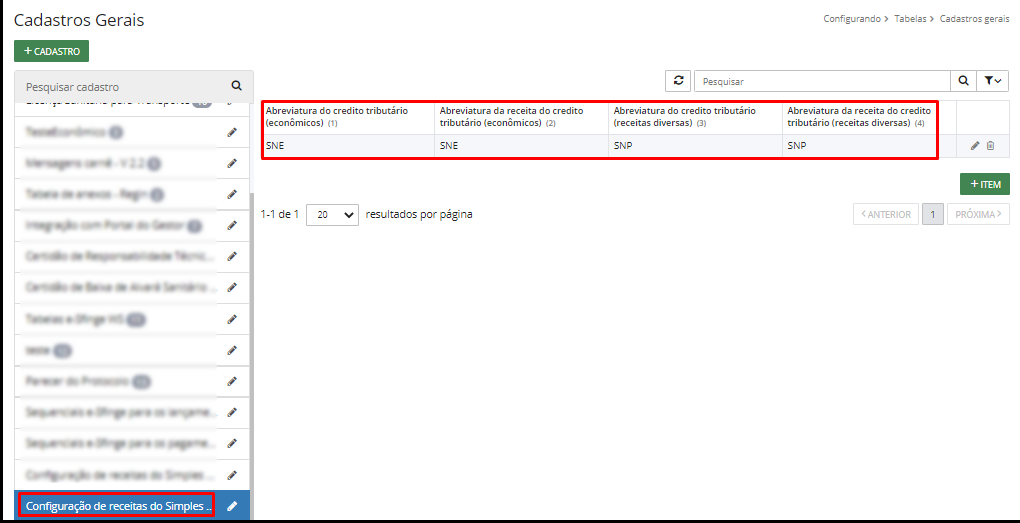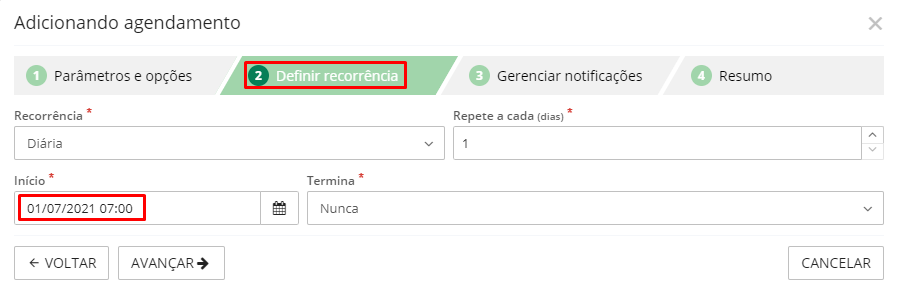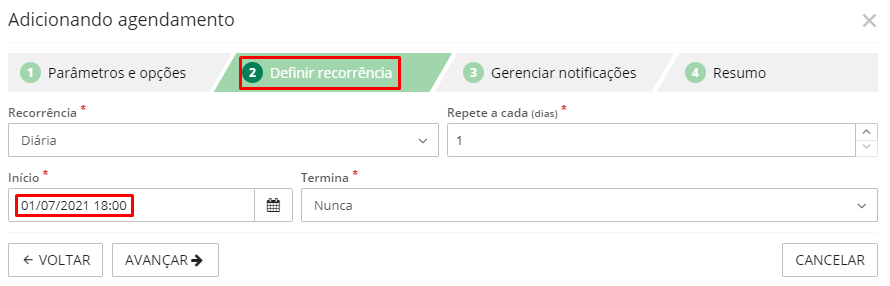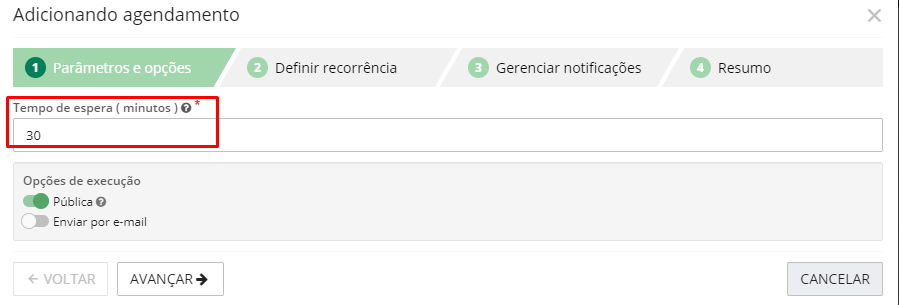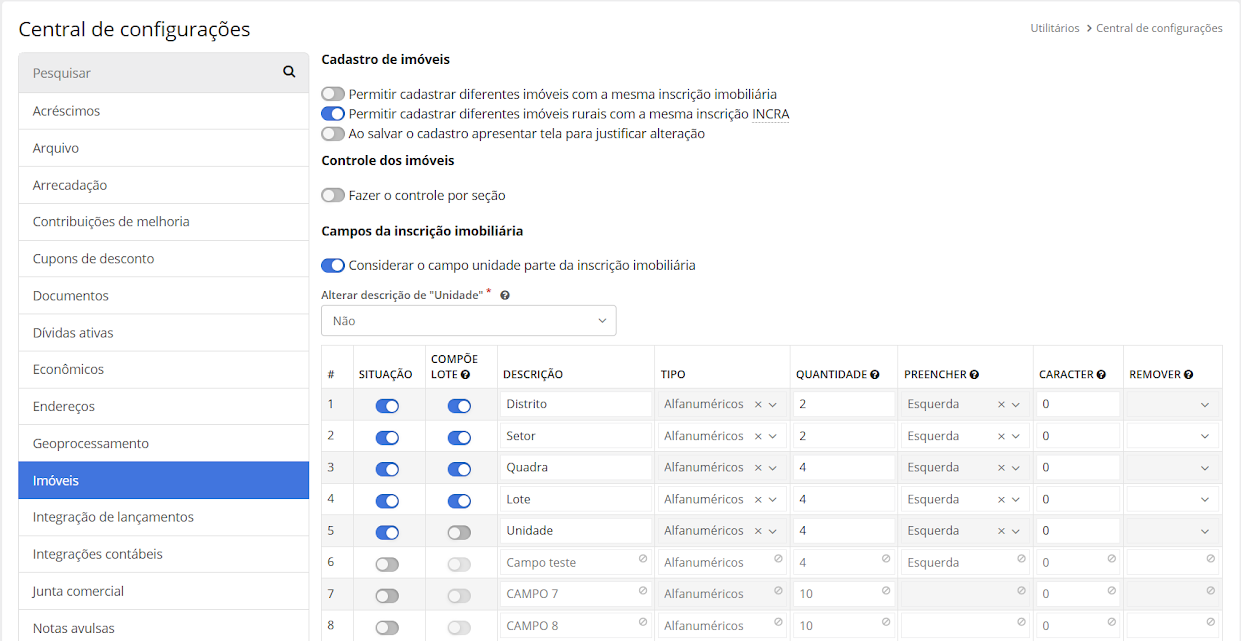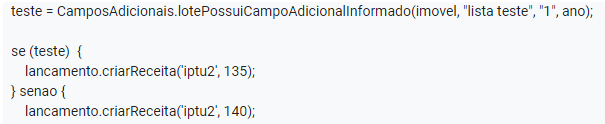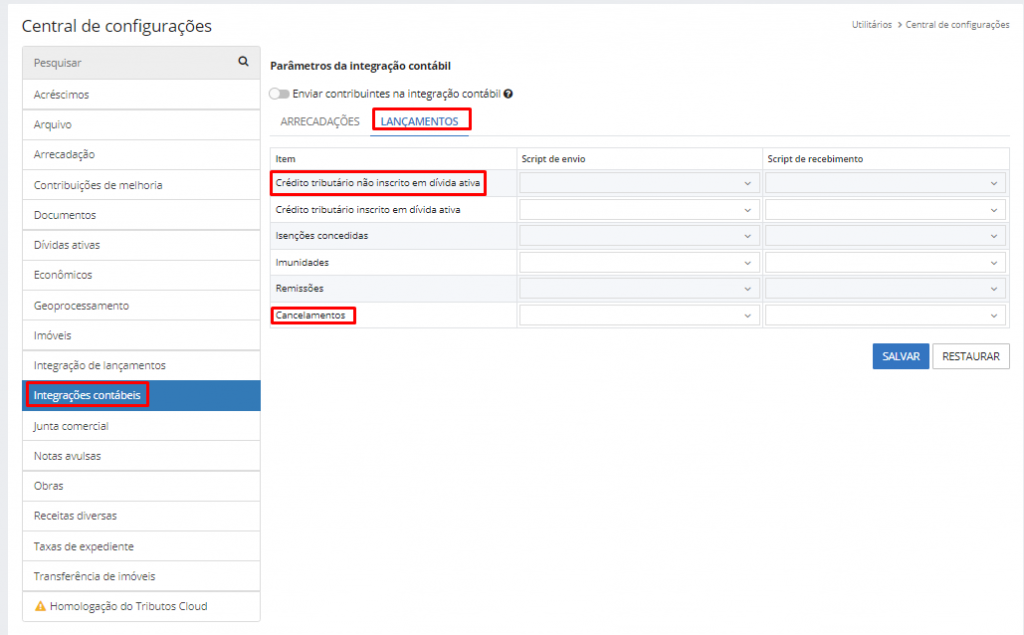Julho
IMPORTANTE: Alteração na utilização dos scripts relacionados a baixa automática, inscobra e inscobradeb!
Recentemente informamos que foram disponibilizados novos scripts para que sejam realizadas as importações de dívidas oriundas de fiscalizações efetuadas pela Receita Federal (Inscobradeb), essa implementação contempla a leitura do arquivo enviado pela Receita Federal, que tem por finalidade a criação de uma dívida ativa, para mais detalhes sobre o comunicado, confira clicando aqui.
Até então, era necessário que fosse feita uma cópia desse script, realizando a substituição da receita dentro dele de acordo com a entidade para posteriormente executá-lo, entretanto, devido a criação de uma configuração de receitas, NÃO é mais necessário realizar essa cópia, e sim, utilizar a configuração disponibilizada por meio do menu Configurando > Tabelas > Cadastros gerais > Configuração de receitas do Simples Nacional, realizando o preenchimento das receitas antes de realizar a baixa do arquivo.
|
|---|
Dessa forma, quando for realizada a baixa do arquivo e o script [Tributos] Inscobradeb (SEFISC) – Dívidas do Simples Nacional for executado, ele irá chamar um outro script chamado busca_receita_simples para importação das receitas, caso essa tabela ainda não esteja criada e configurada, ele emitirá uma mensagem que não existem receitas parametrizadas, e que estas devem ser configuradas antes da sua execução.
OBS: Todos os scripts foram alterados para realizar a busca de créditos e receitas do Simples Nacional através da configuração apresentada acima.
Desenvolvido novo script que permite o agendamento para execução de todas as integrações realizadas entre o Tributos (Cloud) e o Cidadão Web 4
Visando facilitar ainda mais a rotina de integração entre o sistema Tributos (Cloud) e o Cidadão Web 4, foi desenvolvido um novo script que possibilita que através dele seja chamado todos os scripts necessários já existentes na entidade para a integração com o Cidadão Web 4.
Dessa forma, não será mais necessário realizar o agendamento para cada um desses scripts existentes visto que eles já estarão englobados no script atual, facilitando e otimizando assim, a rotina do usuário.
Confira o que você precisa saber para iniciar a utilização do novo script:
- O nome do script é [Tributos] - 00 - CW - Agendamento;
- Deve ser realizada a criação de dois agendamentos para o script em questão e este deve ser agendado no máximo duas vezes por dia, visto que os scripts possuem um limite de execução de 11 horas, ou seja, o intervalo entre esses dois agendamentos deve ser no mínimo de 11 horas, conforme o exemplo abaixo:
|
|---|
|
|---|
- É orientado que o tempo limite para o intervalo de execução inserido no parâmetro seja de no mínimo 30 (trinta) minutos;
|
|---|
- Todos os outros scripts relacionados ao Cidadão Web 4 que estejam com agendamentos cadastrados nas entidades devem ser desativados antes da utilização do novo script.
- O referido script é apenas para os scripts incrementais, a execução do script de carga inicial deve ser executada manualmente.
OBS: Esse script irá executar os scripts padrões da entidade, caso exista algum script específico que a entidade deseje realizar a execução será necessário adicionar um identificar nesse script e chamar ele por meio do novo script de agendamento.
Possibilidade de indicar a data de construção da unidade predial
Agora, o usuário possui a possibilidade de informar a data da construção da unidade predial caso desejar, para isso, basta preencher o campo Data da construção, localizado na guia Imóveis.
|
|---|
Possibilidade de indicação de campos na inscrição imobiliária para comparação com outros imóveis
Foi implementado no sistema, a possibilidade do usuário realizar a configuração dos campos da inscrição imobiliária, de forma que, ao serem comparados, indiquem que os imóveis pertencem ao mesmo lote/terreno, ou seja, quando um imóvel for consultado ou editado, o sistema irá verificar se existem outros imóveis onde a inscrição imobiliária seja a mesma e apresentar isso ao usuário.
Por exemplo, uma entidade possui a seguinte forma de inscrição imobiliária: Distrito - Setor - Lote - Quadra - Unidade, se estiverem configurados para caracterizar o mesmo lote/terreno os campos Distrito, Setor, Lote e Quadra, os imóveis que possuírem informações iguais nestes campos irão fazer parte do mesmo terreno/lote.
A configuração será realizada por meio da Central de Configurações, onde o usuário poderá marcar quais itens da inscrição imobiliária ele quer utilizar para realizar a comparação com os outros imóveis:
|
|---|
A composição da inscrição imobiliária é utilizada na fórmula de cálculo para realizar um cálculo de IPTU, logo, será possível validar quais imóveis estão dentro do mesmo lote realizando os devidos ajustes na fórmula, com base na configuração que foi definida anteriormente na inscrição imobiliária.
|
|---|
Função para retornar lista de imóveis englobados ao imóvel principal
Foi acrescentada uma função para a fórmula de cálculo dos créditos referentes aos imóveis, a função implementada foi UtilitariosImoveis.Englobados.
imoveis = UtilitariosImoveis.englobados(imovel.codigo);
Disponibilizado dois novos scripts para a integração com o sistema Contabilidade (Desktop)
Foram disponibilizados dois novos scripts para realizar a integração e o estorno dos lançamentos com a Contabilidade (Desktop).
São eles:
- [Tributos] Integração Contábil Desktop (Lançamentos de débitos)
- [Tributos] Integração Contábil Desktop (Cancelamentos de débitos lançados)
A geração do arquivo ocorre pela própria janela de integração contábil, ao clicar em enviar, o sistema executa os scripts configurados e gera o arquivo dos lançamentos selecionados, que serão importados para o sistema Contabilidade (Desktop) posteriormente.
Não esqueça de realizar o preenchimento dos referidos scripts na Central de configurações > Integrações contábeis > Lançamentos no item Crédito tributário não inscrito em dívida ativa e Cancelamentos:
|
|---|
OBSERVAÇÃO: A informação referente ao Token de integração tem que estar devidamente preenchida por meio do menu Configurando > Tabelas > Cadastros gerais > Configuração Contabilidade (Desktop).
Para mais informações de como realizar a importação no sistema Contabilidade (Desktop), clique aqui.